Obrazovka s upozorněním Galaxy Note 5 se během hovoru snižuje, nepřipojí se k síti 4G ani WiFi, další problémy
# GalaxyNote5 je kolem, takže očekáváme, že v tuto chvíli budou zveřejněny další problémy. To znamená, že jsme stále více a více Poznámka 5 otázek každý den, takže tady je sedm z nich. Pokud v tomto materiálu nenajdete řešení pro vaše vlastní vydání poznámky 5, navštivte prosím naši hlavní stránku Galaxy Note 5 pro odstraňování problémů.

Níže jsou uvedeny problémy obsažené v tomto příspěvku:
- Obrazovka upozornění Galaxy Note 5 klesne během hovoru | Galaxy Note 5 nepracuje
- Galaxy Note 5 se nepřipojí k síti 4G nebo WiFi
- Galaxy Poznámka 5 stále přijímá textovou zprávu z neznámého čísla
- Galaxie Poznámka 5 je uzamčena kvůli snímači otisků prstů, který nerozpoznává výtisky
- Galaxy Note 5 nemůže najít žádnou aktualizaci systému
- Obrazovka Galaxy Note 5 se změnila na černou barvu a polovina začala blikat fialově
- Chybí režim úspory energie v nabídce nabídky napájení v Galaxii Poznámka 5 | Galaxy Note 5 neobdrží oznámení
Pokud hledáte řešení vašeho #Androidového problému, můžete nás kontaktovat pomocí odkazu uvedeného v dolní části této stránky nebo můžete nainstalovat bezplatnou aplikaci z Obchodu Google Play.
Při popisu vašeho problému je nutné, abyste byli co nejpodrobnější, abychom mohli snadno identifikovat příslušné řešení. Pokud můžete, přiložte přesné chybové zprávy, které nám dávají nápad, kde začít. Pokud jste se před zasláním e-mailu pokoušeli o některé kroky pro řešení potíží, nezapomeňte je zmínit, abychom je mohli přeskočit v našich odpovědích.
Problém č. 1: Obrazovka upozornění Galaxy Poznámka 5 klesá během hovorů | Galaxy Note 5 nepracuje
Když zavolám nebo obdržím telefonní hovor, poklepejte na obrazovku s upozorněním a pokrývá aktivní hovor. Telefonní hovor se také zobrazuje na obrazovce pro vytištění upozornění. Nemám problém se zvukem, ale pokud potřebuji zadat nějakou číslici, musím použít tlačítko se šipkou zpět a vrátit se na obrazovku volání. Moje ucho někdy zasáhne baterku a zapne jej. Přesunula jsem svítilnu, abych vyřešila tu část problému. Chcete-li zavěsit, potřebuji klepnout na ikonu červeného telefonu na oznamovací liště a poté se oznámení o oznámení zmizí. Pak můžu vidět obrazovku volání a klepnutím na ikonu červeného telefonu můžu hovor ukončit. POMOC! - Joe
Řešení: Ahoj joe. Výchozím nastavením telefonu během hovoru by mělo být vypnutí obrazovky, kdykoli bude detekována tvář nebo objekt v horní části obrazovky. To je způsobeno snímačem vzdálenosti, který se nachází v pravém kruhu u sluchátka. Vypnutí obrazovky při používání telefonu během hovoru zabraňuje náhodnému stisknutí tlačítek. Zkuste zkontrolovat, zda toto chování funguje simulováním hovoru a pokrytí horní části obrazovky rukama. Pokud se obrazovka vypne, problém může být způsoben neznámou závadou softwaru. V tomto případě se můžete pokusit o vymazání oddílu mezipaměti a obnovení továrního nastavení. Níže jsou uvedeny kroky, jak postupovat každý z nich.
Jak vymazat mezipaměť oddílu v poznámce 5
- Vypněte Samsung Galaxy Note 5 zcela.
- Stiskněte a podržte tlačítka hlasitosti nahoru a hlavního tlačítka a poté stiskněte a podržte tlačítko vypnutí.
- Držte tři tlačítka stisknutá a když se zobrazí "Samsung Galaxy Note5", uvolněte klíč Power, ale pokračujte v držení dalších dvou.
- Jakmile se zobrazí logo Android, uvolněte tlačítka Volume Up i Home.
- Oznámení "Instalace aktualizace systému" se zobrazí na obrazovce po dobu 30 až 60 sekund před tím, než se zobrazí obrazovka pro obnovení systému Android s jejími možnostmi.
- Klepnutím na tlačítko Snižte hlasitost zvýrazněte volbu 'Vymažte mezipaměťový oddíl' a stisknutím tlačítka Vypnutí jej vyberte.
- Po dokončení procesu použijte klávesu Snižte hlasitost a zvýrazněte volbu "Restartujte systém nyní" a stisknutím klávesy Napájení restartujte telefon.
- Restartování může trvat déle, než bude dokončeno, ale nemějte strach a počkejte na to, aby se zařízení stalo aktivní.
Jak obnovit tovární nastavení Galaxy Poznámka 5
- Vypněte Samsung Galaxy Note 5 zcela.
- Stiskněte a podržte tlačítka hlasitosti nahoru a hlavního tlačítka a poté stiskněte a podržte tlačítko vypnutí.
- Držte tři tlačítka stisknutá a když se zobrazí "Samsung Galaxy Note5", uvolněte klíč Power, ale pokračujte v držení dalších dvou.
- Jakmile se zobrazí logo Android, uvolněte tlačítka Volume Up i Home.
- Oznámení "Instalace aktualizace systému" se zobrazí na obrazovce po dobu 30 až 60 sekund před tím, než se zobrazí obrazovka pro obnovení systému Android s jejími možnostmi.
- Klepnutím na tlačítko Snižte hlasitost zvýrazněte volbu "Ano - odstranění všech uživatelských dat" a stisknutím tlačítka Vypnutí jej vyberte.
- Po dokončení procesu použijte klávesu Snižte hlasitost a zvýrazněte volbu "Restartujte systém nyní" a stisknutím klávesy Napájení restartujte telefon.
- Restartování může trvat déle, než bude dokončeno, ale nemějte strach a počkejte na to, aby se zařízení stalo aktivní.
Na druhou stranu, pokud se obrazovka telefonu během hovoru nezhasne, může dojít k potížím s bezdotykovým senzorem. Chcete-li zkontrolovat, přejděte do nabídky skrytých služeb (poznámka: někteří dopravci nemohou dovolit uživatelům přístup) voláním "* # 0 * #" (bez citací) v telefonní aplikaci. Jakmile jste v servisním menu, klepněte na políčko Senzor. Chcete-li otestovat, zda pracuje snímač přiblížení, znovu zapněte horní část obrazovky rukou. Pokud se obrazovka změní na zelenou, znamená to, že senzor přiblížení pracuje. Pokud se nic nestane, je to důkaz, že snímač se zhoršil. Kontaktujte společnost Samsung, abyste mohli telefon opravit nebo vyměnit.
Problém č. 2: Galaxy Note 5 se nepřipojí k síti 4G nebo WiFi
Ahoj. V poslední době mé poznámky Samsung 5 ztratily své obvyklé 4G připojení a daly pouze signál "E" nebo "H", který ani nenahlásí žádnou aplikaci / webové stránky. Snažil jsem se používat Wifi a do té doby fungoval dobře, rozdělil se se stejným problémem. Ostatní zařízení připojená k Wifi pracovala dobře a přenesla SIM kartu do jiného zařízení. Problém byl s poznámkou 5, která nevybírá Wifi downstream / upstream, ani data 4G / LTE. Také jsem se uchýlil k obnovení továrního nastavení zařízení a nevyřešil problém. Ověřil jsem také nastavení APN a je to stále stejné. Hledal jsem internet o tom a zjistil podobné problémy s mnoha uživateli poznámky 5, všechny s různými řešeními, ale žádné konkrétní / definované celkové rozlišení. Mnoho z nich provedlo obnovení továrního nastavení, změnu nastavení APN, změnu základní desky atd. Někteří také uvedli, že má něco společného s závadou v Android verzi. - Kersten
Řešení: Ahoj Kersten. Pokud obnovení továrního nastavení neodstranilo váš problém, znamená to, že může být na vině hardware. Kontaktujte Samsung a dejte jim vědět o situaci. Nemáme tušení, jaké jsou jejich obvyklé reakce na problém, jako je tento problém, ale s největší pravděpodobností nahradí telefon.
Problém # 3: Galaxy Poznámka 5 stále přijímá textovou zprávu z neznámého čísla
Koupil jsem Samsung poznámku 5 na eBay. Dostávám textovou zprávu z několika čísel: 28856445. Nevím to číslo a to není pracovní číslo. Používám službu Hangouts k zasílání zpráv. Zkoušel jsem to poslat zpět s odpovědí STOP. Snažil jsem se zablokovat číslo a pak používá jeden z mých kontaktů, jako by ho poslali. Dostávám nejméně 15 dní. Pošlete mi prosím e-mail a dejte mi vědět, co můžu udělat, abyste tento problém vyřešili. Snažil jsem se všechno. Když klepnu na odkaz Zobrazit moji zprávu, znamená to, že stránka je prázdná a jejich text říká, že moje zpráva je plná, takže musela smazat starou zprávu. Nerozumím. Měl jsem svůj Samsung Note 5 od eBay od října 2015. Mým nosičem je Straight Talk. - Tina
Řešení: Ahoj Tina. Za prvé, naše rady neposkytujeme soukromě, například prostřednictvím e-mailu nebo telefonického hovoru. Doufáme, že tento příspěvek najdete včas.
Za druhé, takováto otázka je nejlépe řešena vaším dopravcem než technikem třetí strany, jako jsme my. Ujistěte se, že jste Straight Talk věděli o problému, aby mohli zkontrolovat, zda je problém související se sítí nebo ne. Můžete jim také oznámit číslo, aby mohli buď zablokovat účet, nebo úplně vyřadit.
Nakonec se ujistěte, že telefon není zakořeněný a / nebo nefunguje vlastní firmware. Předchozí majitel (pokud předpokládáte, že telefon získáte jako zařízení druhé ruky), můžete změnit oficiální software nebo nechat škodlivou aplikaci, která může ohrozit vaše osobní údaje. Přejděte do části Nastavení> Informace o zařízení> Informace o softwaru a zjistěte, zda je v telefonu spuštěn oficiální software. Je-li telefon zcela nový, můžete tento krok přeskočit.
Chcete-li zjistit, zda jde o problém s aplikací pro zasílání zpráv, ujistěte se, že jste vymazali mezipaměť a data. Zde je návod:
- Otevřete nabídku Nastavení buď v rozbalovací nabídce oznámení (v rozevíracím seznamu) nebo pomocí aplikace Nastavení v zásuvce aplikace.
- Přejděte dolů na položku Aplikace. To může být přejmenováno na něco jako Aplikace nebo Správce aplikací v verzích Android 6.0 s kůží OEM.
- Jakmile tam budete, klikněte na aplikaci.
- Nyní se zobrazí seznam věcí, které vám poskytují informace o aplikaci, včetně úložiště, oprávnění, použití paměti a další. Jedná se o všechny položky, na které lze kliknout. Budete chtít kliknout na položku Úložiště.
- Nyní byste měli jasně vidět tlačítka Clear Data a Clear Cache pro aplikaci.
Problém č. 4: Galaxy Poznámka 5 je zablokována kvůli tomu, že snímač otisků prstů nerozpoznává výtisky
Poznámka 5 snímač otisků prstů mě uzamkl. Společnost Google pochybuje o tom, že můj telefon nefunguje. Opravdu nechcete resetovat telefon a ztrácet obrázky, protože to jsou jediné fotky, které můj chlapeček má. Existují nějaké nové způsoby, jak to zvládnout od posledního článku? Telefon DESPERATE byl zablokován od července 2016. Jsem stále platit za službu na to jen v případě, že potřebuje internet k jeho odemčení. Nejste si jisti, jestli máte verzi Androidu. Měla aktualizaci, kterou jsem ještě v červenci neinstaloval. - Mobilní pokusy
Řešení: Hi Mobiletemptations. Od tohoto psaní je stejná úroda možností odblokování. Jednoduše řečeno, pokud nemůžete zadat správné pověření účtu Google, nebudete mít možnost odemknout telefon. Doba.
Pokud jste zcela zapomněli vaše pověření účtu Google (a nezapomeňte, že účet Google může být další e-maily, a ne pouze služba Gmail), máte smůlu. Nikdy nebude mít možnost obnovit přístup k vašemu telefonu, a to i v případě, že provedete obnovení továrního nastavení. Pokud se pokusíte obnovit tovární nastavení vašeho zařízení, bude vás požádat o zadání registrovaného účtu Google stejně jako o to, co se nyní ptáte. Pokud nemůžete zadat správné uživatelské jméno a heslo, nastaví se ochrana před obnovením továrního nastavení a další zamykání telefonu. Pokud jde o naše znalosti, společnost Samsung nebo Google vám s tímto případem nemohou pomoci, takže byste si měli začít uvažovat o uložení nového zařízení.
Problém # 5: Galaxy Note 5 nemůže najít žádnou aktualizaci systému
Používám AT & T akcie, nezakotvenou poznámku 5 prostřednictvím Straight talk pomocí SIM karty Straight Talk pro AT & T. Aktualizoval jsem ho, když jsem poprvé obdržel telefon několik měsíců zpět na 5.1.1 a to fungovalo dobře. Teď pokaždé, když se podívám na aktualizace, říká se, že mám nejnovější verzi již nainstalovanou, když vím, že je k dispozici novější verze. Moje žena má stejné nastavení, ale s Galaxy S5 Active a její verze byla aktualizována na 6.0. Jakékoliv nápady, jak aktualizovat? - Brian
Řešení: Ahoj Brian. Pokud jste ještě neobdrželi aktualizaci OTA od vašeho operátora (což je zajímavé, protože brzy se chystá vydat nový Android Nougat), zkuste to znovu, ale tentokrát s pomocí Smart Switchu . Jednoduše nainstalujte aplikaci Smart Switch na PC nebo Mac a připojte jej přes USB kabel. Níže jsou kroky, které chcete provést:
- Stáhněte a nainstalujte inteligentní přepínač pro váš počítač. U starších zařízení může být nutné Kies stáhnout a nainstalovat.
- Smart Switch pro vaše PC
- Smart Switch pro Mac
- Připojte kabel k kompatibilnímu portu USB v počítači.
- Druhý konec kabelu připojte k mobilnímu zařízení.
- Povolte počítači nainstalovat libovolné ovladače pro vaše zařízení. Tento proces může trvat několik minut.
- Spusťte inteligentní přepínač v počítači a povolte připojení.
- Pokud je pro zařízení k dispozici aktualizace softwaru, aplikace Smart Switch vás automaticky vyzve k aktualizaci. Klepněte na položku Aktualizovat.
- Klepnutím na tlačítko Aktualizovat spusťte stahování potřebných souborů.
- Klepnutím na tlačítko OK pokračujte.
Poznámka: Během procesu se může váš telefon několikrát restartovat. To je normální. Také se ujistěte, že před instalací aktualizace zajistíte zálohování dat, abyste zabránili ztrátě dat v případě, že se něco nestane.
Problém č. 6: Obrazovka Galaxy Note 5 se zčernala a polovina začala blikat fialově
Dobrý den, mám Samsung poznámku 5. Dříve dnes jsem byl na internetové aplikaci, a jak jsem se opustil to moje obrazovka se zčernal. Teď, kdykoli se pokouším zapnout telefon, vše, co se objeví, je levá polovina obrazovky, která bude blikat světle fialovým světlem, které zmizí. Všechny zvuky stále fungují a můžu slyšet přijaté zprávy a oznámení. Už jsem se snažil stisknout tlačítko pro napájení a snížení hlasitosti, aby se telefon vypnul a znovu zapnul, to nefungovalo a já jsem se snažil stisknout tlačítko pro zvýšení hlasitosti, napájení a domácí tlačítko ve stejnou dobu a nic se neobjevilo můj displej, ale telefon mě vibroval. Chtěl bych opravdu rád vědět, jestli si myslíte, že je to problém s mým telefonem, nebo pokud je moje obrazovka jen toast. - Don
Řešení: Ahoj Don. Neočekávaně jste spustili telefon nebo ho mokřili, než k tomu dojde? Pokud se některá z těchto událostí stane s vaším telefonem (a vy jste se rozhodli, že o tom neřeknete), v tuto chvíli nemá smysl hledat řešení. Stačí přivést telefon do servisního střediska, aby mohl být opraven nebo vyměněn.
Pokud telefon nikdy neviděl vodu nebo náhodou spadl, může to způsobit nějaká neznámá závada na softwaru nebo porucha hardwaru. Chcete-li zkontrolovat, zkuste zavést telefon do různých režimů. Pokud potíže s obrazovkou přetrvávají i v jednom z těchto režimů, můžete předpokládat, že sestava obrazovky možná zmizela. V takovém případě musíte telefon odeslat k opravě nebo výměně.
Níže jsou popsány kroky, jak zavést telefon do různých režimů:
Spuštění v režimu obnovení :
- Nabijte telefon nejméně 30 minut.
- Stiskněte a podržte klávesy Domů a hlasitost nahoru a potom stiskněte a podržte tlačítko vypnutí.
- Když se na obrazovce zobrazí Samsung Galaxy S7, uvolněte klíč vypnutí, ale pokračujte stisknutím kláves Home a Volume Up.
- Když se zobrazí logo Android, můžete obě tlačítka uvolnit a nechat telefon asi 30 až 60 sekund.
- Pomocí tlačítka snížení hlasitosti procházejte volby a zvýrazněte "Vymazat mezipaměť".
- V tomto režimu můžete buď vymazat mezipaměť nebo obnovit tovární nastavení.
Zavádění do režimu stahování :
- Nabijte telefon nejméně 30 minut.
- Stiskněte a podržte tlačítka Home (Domácí) a Volume (Hlasitost) a potom stiskněte a podržte klávesu Power.
- Když se na obrazovce zobrazí displej Samsung Galaxy S7, uvolněte tlačítko Napájení, ale pokračujte přidržením tlačítek Home a Volume DOWN.
- Počkejte, dokud se nezobrazí obrazovka Stažení.
- Pokud můžete zavést telefon v režimu stahování, ale ne v jiných režimech, znamená to, že jedinou cestou může být bliknutí zásobníku nebo vlastní firmware.
- Pomocí služby Google vyhledejte průvodce tak, jak to udělat.
Spuštění v nouzovém režimu :
- Nabijte telefon nejméně 30 minut.
- Stiskněte a podržte tlačítko Napájení.
- Jakmile se objeví logo Samsung Galaxy S7, uvolněte vypínač a okamžitě stiskněte a podržte tlačítko pro snížení hlasitosti.
- Pokračujte v přidržení tlačítka, dokud telefon nedokončí restart.
- Jakmile uvidíte text "Nouzový režim" v levém dolním rohu obrazovky, uvolněte tlačítko pro snížení hlasitosti.
- Jediný rozdíl mezi bezpečným režimem a běžným režimem je, že brání spuštění aplikací třetích stran. Pokud můžete telefon spouštět v nouzovém režimu, ale ne v normálním režimu, odinstalujte všechny aplikace, dokud nebude vyřešen problém (který vám zabraňuje normálnímu bootování).
Problém # 7: Chybí režim úspory energie v nabídce nabídky napájení v Galaxii Poznámka 5 | Galaxy Note 5 neobdrží oznámení
Tak tady je to, co se stalo. Před pár dny jsem měl sborový koncert. Vypnul jsem telefon, aby se ujistil, že zvoní (je to poznámka 5). Asi o 2 hodiny později jsem ji znovu zapnul a je to všechno špatně. Moje záložka nefunguje. Telefon rozpozná, že se ho dotýkám, protože vibruje. Ale nic nepřichází, abyste zavřeli všechny aplikace nebo cokoli jiného. Také se mi nelíbí žádné oznámení. Když budu mít Snapchat nebo text, bliká. Ale na mém uzamčeném displeji se nezobrazí žádné oznámení. A když odemknu svůj telefon a přeju prstem dolů nahoru. Žádné oznámení se nezobrazí. Také jsem si všiml, že když držím tlačítko napájení, nemám žádnou možnost zvolit režim úspory energie. Prosím pomozte. - Blake
Řešení: Ahoj Blake. Proč byste chyběli režim úspory energie? Nemyslíme si, že režim úspory energie by měl být mezi položkami, když stisknete tlačítko napájení. Ve vlastní poznámce Galaxy 5 získáváme při držení tlačítka napájení následující tlačítka: napájení, mobilní data, restart, nouzový režim. Pokud jste v zařízení předtím měli tlačítko režimu úspory energie, musí se něco změnit.
První věc, kterou chcete udělat, je zajistit, abyste neměli povolen režim úspory energie. To může být důvodem, proč se již pod nabídkou telefonu nezobrazuje nabídka napájení. Chcete-li zkontrolovat, přejděte do části Nastavení> Baterie> Režim úspory energie.
Je-li režim úspory energie již vypnutý, druhý krok, který chcete provést, je vymazání oddílu mezipaměti. Likvidujte výše uvedené kroky. V tomto případě je doporučeno vymazání oddílu mezipaměti, protože může být poškozena aktuální mezipaměť systému.
Pokud vymazání oddílu mezipaměti nepomůže, proveďte obnovení továrního nastavení.





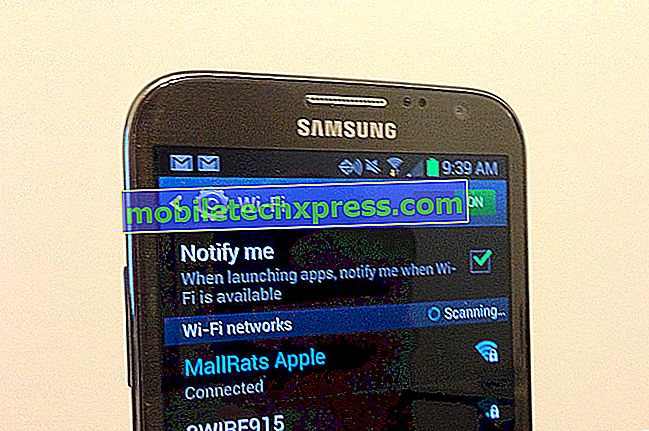

![Samsung Galaxy S5 problémy, závady, dotazy, chyby a řešení [část 46]](https://uploads.mobiletechxpress.com/wp-content/android/562/samsung-galaxy-s5-problems-2.png)
